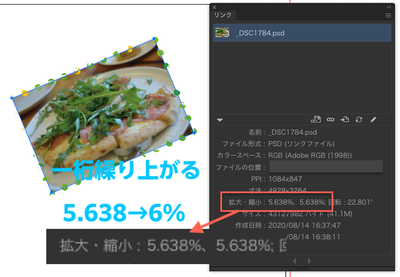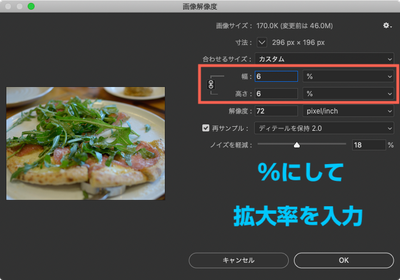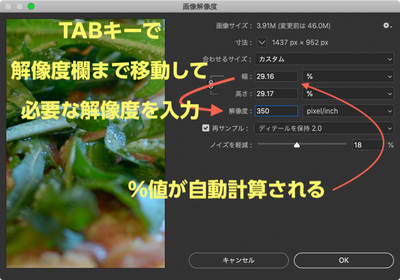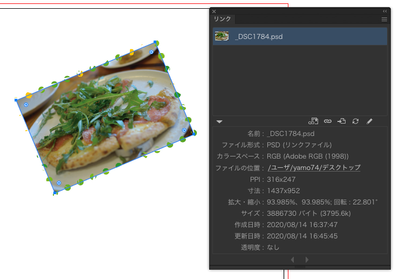- Home
- ホーム
- Photoshop デスクトップ/Mobile/web 版
- ディスカッション
- Re: 解像度の変更→スマートオブジェクトでサイズ変更
- Re: 解像度の変更→スマートオブジェクトでサイズ変更
解像度の変更→スマートオブジェクトでサイズ変更
リンクをクリップボードにコピー
コピー完了
印刷物をIllustratorで作成しています。
Illustratorに配置する画像の作成で、
photoshopで画像の解像度を変更するとき、画像の解像度を再サンプルにチェックを入れて変更して、そのあとスマートオブジェクトにして小さくサイズを変更する分には問題ないでしょうか?
リンクをクリップボードにコピー
コピー完了
仰っている意味がよく分かりません…
「問題」と考えていることや操作手順など、もう少し具体的にお願いします。
リンクをクリップボードにコピー
コピー完了
ご確認いただき、どうもありがとうございます。
文章分かりづらく、すみません。
問題に感じていることは、
「スマートオブジェクトで画像のサイズを小さくしても、画像が荒れることはないか?」
です。
スマートオブジェクトは、解像度などを変えずに拡大縮小ができる非破壊の機能だと思い、
画像の解像度を再サンプルにチェックを入れて変更し(72や144から300や350)、
その後、その画像をスマートオブジェクトにして、
実際にイラレで配置する大きさに近いファイルを新規で作って、
スマートオブジェクトにした画像をその新規ぺージに移してサイズ調節し、
それをイラレに貼り付けていました。
実際にコンビニでプリントアウトしてみたところ、画像が荒れているようには見えなかったのですが、解像度について調べていたら、スマートオブジェクトにしてサイズ調節するやり方がどこにも出てこないので、間違ったやり方だったのではないかと不安になり、質問させていただきました。
また、解像度を変更する場合だけでなく、解像度が元々300ある画像についても、一度Photoshopで、イラレで配置するサイズにスマートオブジェクトで変更(縮小)してから、配置していたのですが、それも間違っているのかと心配になっています。
すみません、この文章で伝わりますでしょうか・・・?
申し訳ないですが、再度ご確認いただけましたら幸いです。
よろしくお願いいたします。
リンクをクリップボードにコピー
コピー完了
スマートオブジェクトの機能をちょっと勘違いされていますね。
スマートオブジェクトというのは解像度を変えないとか、劣化しない機能ではありません。
「元データを別に隠し持っている」だけの機能です。
解像度自体は、貼り付けたor作成中の画像の解像度に依存します。
例えば上記は、
・72ppiの元画像をスマートオブジェクト化
・解像度変更
・スマートオブジェクトをダブルクリックで元画像を開く→元の72ppiの画像がそのまま出てくる
のを示しました。
スマートオブジェクトというのは、
「何度拡大したり縮小したりしても、都度それに合わせて元画像からやり直すので、繰り返しによる劣化がない」だけの機能です。
ワークフローを見てみると、
①>画像の解像度を再サンプルにチェックを入れて変更し(72や144から300や350)、
②>その後、その画像をスマートオブジェクトにして、
③>実際にイラレで配置する大きさに近いファイルを新規で作って、
④>スマートオブジェクトにした画像をその新規ぺージに移してサイズ調節し、
⑤>それをイラレに貼り付けていました。
①の時点で再サンプルによって画像は劣化しています。
3〜5の流れでは2の工程は必要ありません。スマートオブジェクト化は劣化を防ぐ機能ではないからです。2の工程を抜いても画質は変わりません。かえって、ファイルサイズが肥大して扱いづらくなってしまいます。特に、①で元画像を拡大してからスマートオブジェクト化しているので、必要以上にかなりファイルサイズが大きくなっているはずです。
一般的な、Illustratorに貼り付けた画像のリサイズ(最適化)の方法は次のようになります。他にもやり方はありますが。
PSDファイルにしている前提でお話します。
①Illustratorリンクパネルで、拡大・縮小率を確認する。
②Photoshopで画像を開き、画像解像度ダイアログで単位を%にしてから、控えておいた数値を入力する
③TABキーを数回押して解像度欄に移動し、必要な解像度350を入力する
※先ほど入力した%値が、解像度に合わせて自動計算される。このとき100%以上の%値になっている場合、画像が引き伸ばされることが分かりますので、都度、再サンプルで拡大してしまっていいかどうか考えてください。
④Illustratorに戻ってリンクを更新する(拡大率が100%以下になっている)
もちろん、画像サイズを直接mm等で入力して解像度を指定しても構いません。
ここではスマートオブジェクトは使用しません。
リンクをクリップボードにコピー
コピー完了
非常にわかりやすい説明をどうもありがとうございます・・・!
画像までつけていただいて、大変わかりやすく、本当に感謝です。。
完全にスマートオブジェクトについて勘違いしておりました。
教えていただいたやり方を参考にして、制作してみます。
本当にありがとうございました!!
リンクをクリップボードにコピー
コピー完了
スマートオブジェクトにしても、最終的には配置サイズと元々の画像のピクセル情報に依存しますから、縮小した場合は生成されるピクセル数も減少します。
それを劣化と称するなら劣化になります。
リンクをクリップボードにコピー
コピー完了
ご回答いただき、どうもありがとうございます。
そうしましたら、印刷物の制作では、スマートオブジェクトは普通使わないでしょうか?
すみません、元の写真がイラレの配置サイズとは異なる場合、
・(解像度が低ければ)解像度とサイズの変更
・解像度はそのままでサイズだけ変更
するのに、
どのような手順で制作するのが正しいでしょうか?
大変お手数おかけし申し訳ないですが、教えていただけたら幸いです。よろしくお願いいたします。